為文件建立自動編號的三級標題
- (*-*)浩原創
- 2019-08-21 14:09:238224瀏覽

Word設定三級標題的方法如下:
#點擊“格式”->“項目符號與編號”,在「項目符號與編號」對話方塊裡面點選「多層符號」選項卡,從裡面任選一種格式,進行設定。
1、透過桌面捷徑或搜尋來開啟word文件。
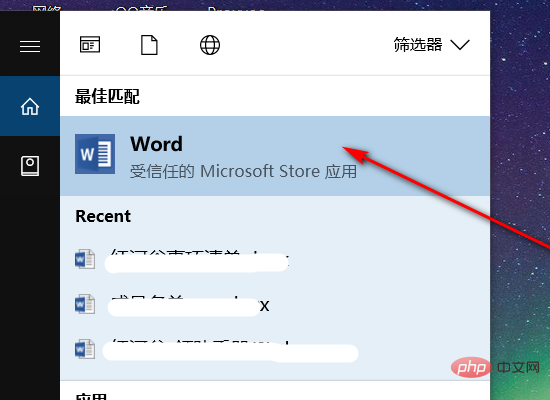
2、在隨後開啟的介面左側點選需要設定三級標題的word文件。
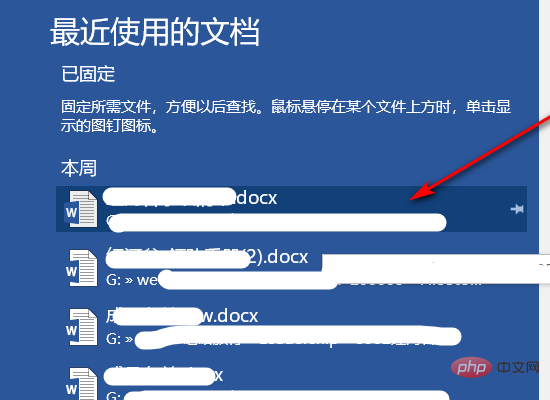
3、將滑鼠遊標移到第一個字前面,並點選第一個字前面的空格。
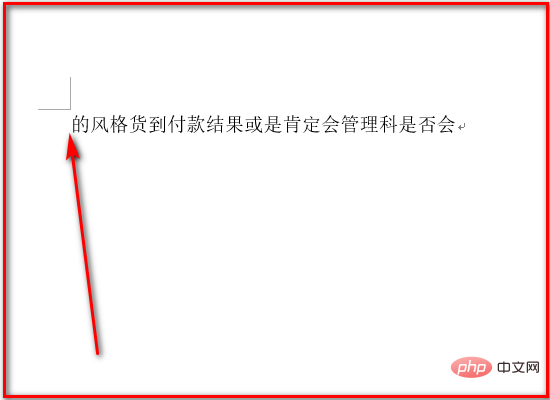
4、使用滑鼠拖曳的方法將整行字從左到右選取。
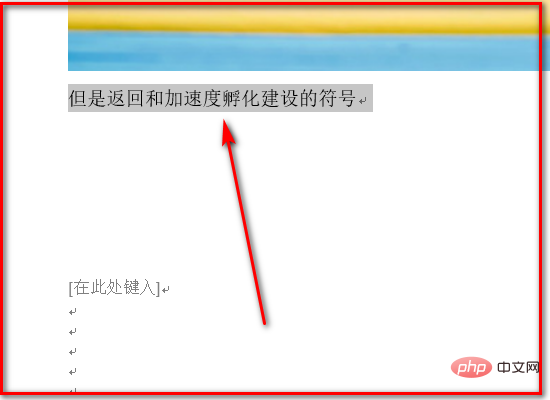
5、在word介面右上方點選「標題」(由左往右第三個按鈕),即可將該行字變為三級標題。
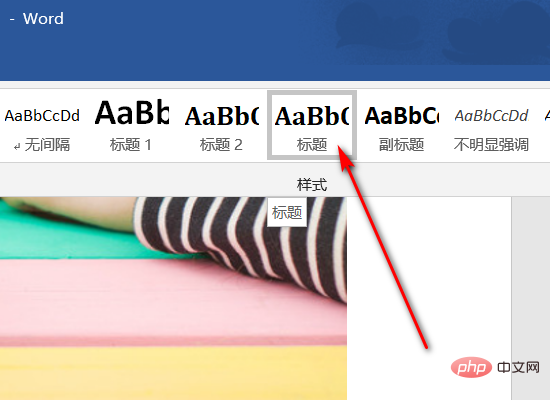
更多Word 相關技術文章,請造訪Word教學欄位進行學習!
以上是為文件建立自動編號的三級標題的詳細內容。更多資訊請關注PHP中文網其他相關文章!
陳述:
本文內容由網友自願投稿,版權歸原作者所有。本站不承擔相應的法律責任。如發現涉嫌抄襲或侵權的內容,請聯絡admin@php.cn

